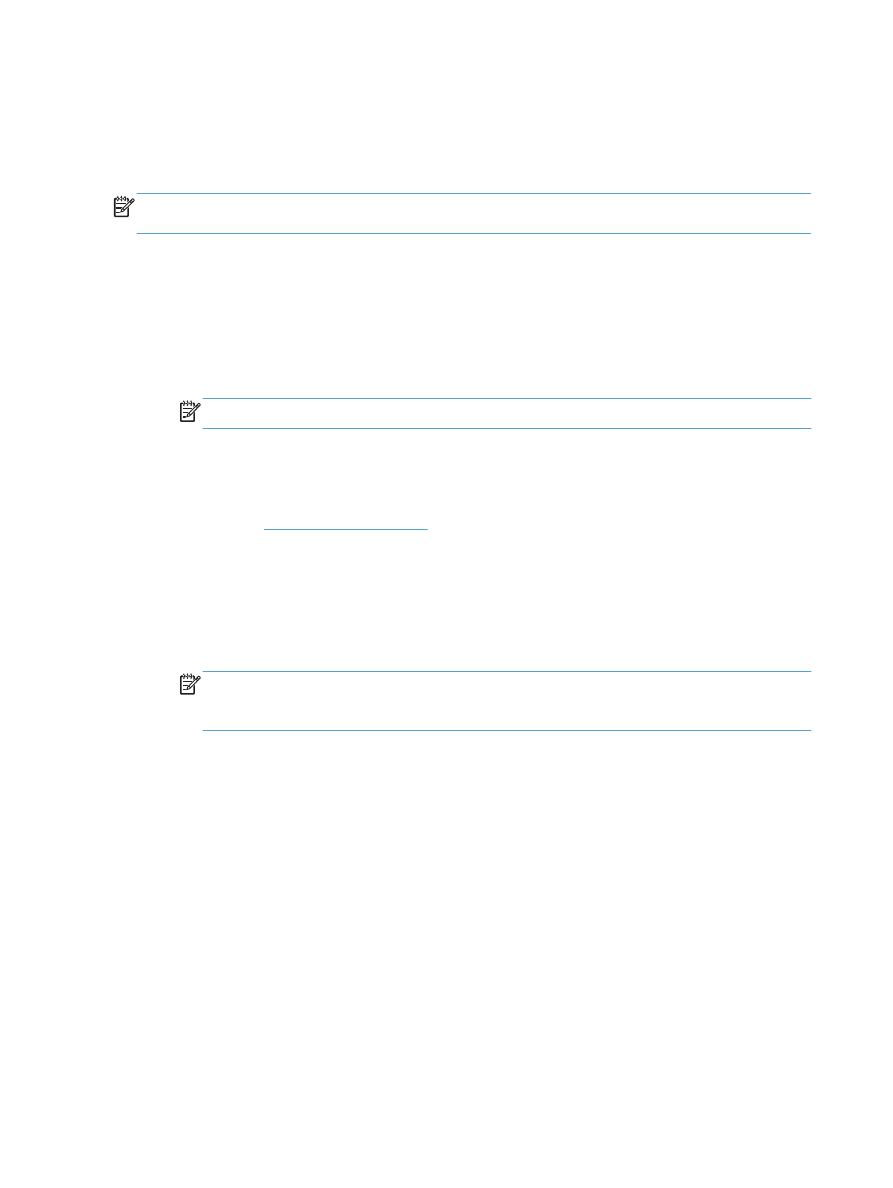
Menggunakan HP ePrint
Gunakan HP ePrint untuk mencetak dokumen dengan mengirimnya sebagai lampiran email ke alamat
email produk dari perangkat apapun yang mendukung email.
CATATAN:
Produk harus tersambung ke jaringan dan memiliki akses Internet untuk menggunakan
HP ePrint.
1.
Untuk menggunakan HP ePrint, Anda harus terlebih dulu mengaktifkan Layanan Web HP.
a. Masukkan alamat IP produk dalam baris alamat di browser Web untuk membuka Server
Web Tertanam HP.
b. Klik tab HP Web Services.
c.
Tentukan pilihan untuk mengaktifkan Layanan Web.
CATATAN:
Mengaktifkan Layanan Web mungkin memerlukan waktu beberapa menit.
2.
Gunakan situs Web HP ePrintCenter untuk menentukan pengaturan keamanan dan
mengkonfigurasi pengaturan pencetakan default pada semua tugas HP ePrint yang dikirim ke
produk ini.
a. Kunjungi
www.hpeprintcenter.com
.
b. Klik Sign In, lalu masukkan kredensial HP ePrintCenter Anda atau sign up untuk account
baru.
c.
Pilih produk dari daftar atau klik + Tambah printer untuk menambahkannya. Untuk
menambahkan produk, Anda memerlukan kode printer, yakni bagian pada alamat email
produk sebelum simbol @.
CATATAN:
Kode ini hanya berlaku selama 24 jam sejak Anda mengaktifkan Layanan
Web HP. Jika kedaluwarsa, ikuti kembali petunjuk untuk mengaktifkan Layanan Web HP dan
dapatkan kode baru.
d. Agar produk tidak mencetak dokumen yang tidak diinginkan, klik Pengaturan ePrint, lalu
klik tab Pengirim yang Dibolehkan. Klik Hanya Pengirim yang Dibolehkan, lalu
tambahkan alamat email yang akan digunakan untuk membolehkan tugas ePrint.
e. Untuk menetapkan pengaturan default pada semua tugas ePrint yang dikirim ke produk ini,
klik Pengaturan ePrint, klik Pilihan Cetak, lalu pilih pengaturan yang akan digunakan.
3.
Untuk mencetak dokumen, lampirkan dokumen pada pesan email yang dikirim ke alamat email
produk.
124
Bab 5 Cetak
IDWW